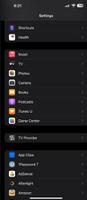如何在Mac电脑上关闭iCloud音乐库
Apple Music 允许您从自己的目录中创建歌曲库,以及添加您已有的音乐,以创建您自己的个性化内容库。默认情况下,您的 Apple Music 库将在登录同一 iCloud 帐户的所有设备之间共享,包括您的 iPhone、iPad 和 Mac。但是,您可能出于某些原因更喜欢在不同设备上播放不同的音乐。
什么是 iCloud 音乐库?
如果您是 Apple Music 订阅者,您可以将流媒体服务中的歌曲保存到您的个人资料库中。如果您有不属于 Apple Music 目录的 CD 或其他媒体,您还可以将自己的音乐添加到资料库中。
iCloud 音乐库允许您在所有设备上共享您的 Apple Music 库。如果您将歌曲添加到 iPhone 上的资料库中,则该歌曲将在 Mac 上的 Apple Music 资料库中可用。如果您在 iMac 上翻录 CD 并将歌曲添加到您的资料库中,则可以在您的 iPhone 或 iPad 上使用它们。
如何在 Mac 上关闭 iCloud 音乐库
如果您想要将 Mac 上的音乐与其他设备上的音乐分开,您可以关闭 iCloud 音乐资料库以停止与 Mac 同步的任何内容。
要在 Mac 上关闭 iCloud 音乐库:
- 打开Mac 上的“音乐”应用。
- 在菜单栏中,单击“音乐”?菜单。
- 选择“设置”。
- 在“常规”选项卡下,取消选中“同步库”。
- 单击“确定”。
- 您的 iCloud 音乐库将不再同步到您的 Mac。
- 您可以随时通过重复步骤 1 到 3 并重新检查同步库来改变您的决定。
为什么要关闭 Mac 上的 iCloud 音乐库?
您可能会出于多种原因决定关闭 iCloud 音乐库。首先,您可能希望使不同设备上的库保持不同,以符合您的收听偏好。例如,您可能只在工作时在 Mac 上听古典音乐来帮助集中注意力,但在空闲时间则使用 iPhone 听流行音乐。通过关闭 iCloud 音乐库,您可以在 Mac 上拥有与 iPhone 完全不同的库。
此外,在同步过程中,iCloud 音乐库可能会用 Apple Music 目录中的高品质版本替换您本地已存储的一些歌曲。这可能会导致元数据、艺术作品混乱,甚至最终出现错误的歌曲。
另一个关键考虑因素是,您只能在订阅时访问 Apple Music 库。如果您决定终止订阅,您将根本无法访问 Apple Music 库中的曲目。
了解有关 Apple Music 的更多信息
了解如何在 Mac 上关闭 iCloud 音乐库可确保您完全控制 Mac 上的音乐。您不必担心您的音乐会被带有错误插图、错误元数据甚至错误歌曲的曲目所取代。它还允许您在不同的设备上拥有多个不同的音乐库,例如,您可以拥有一个工作库和一个娱乐库。
您还可以了解更多有关 Apple Music 的信息。例如,您可能想了解如何查看您的 Apple Music 历史记录。这可以帮助您从新音乐组合或个人电台中找到您真正喜欢但在听到时忘记记下的歌曲。只需回顾 Apple Music 最近播放的歌曲即可找到您听到的歌曲。
以上是 如何在Mac电脑上关闭iCloud音乐库 的全部内容, 来源链接: utcz.com/dzbk/905420.html